
人事がデザイナーになるときに、すんごい役にたった無料写真素材&イラスト集
システムエンジニアを8年、人事を6年やったあとに、2019年から「デザイナー」という肩書きで働くことになりました。
私は美大出身でも、デザイン学科出身でもありません。
グラフィックデザインも、プロダクトデザインも、もちろん空間やファッションのデザインもできません(デザイナーへの転向時に、桑沢デザイン研究所の基礎造形には通いました)。
そんな私は、人事・従業員にまつわる体験設計(今でいうEmployee Experience)の視点で「人事実務がわかるデザイナー」として働くことになったのですが、自分のような珍キャリアの人は他にはおらず。
基本は皆さんデザイン学科・美大出身、もしくは長年「デザイナー」として働いている人ばかり。
そんな皆さんのアウトプットは、Power Pointのスライド1枚もとても美しく、「私が今のスキルのままPower Pointを作ったら、周りと合わなさ過ぎてまずいことになるな…」と直感的に思いました。
そこで、自分がやったことが以下。
①「この人のPower Pointスライド、素敵だな」と思う人を見つける
②その人に、「どういったサイトを参考にしているか」を聞く
③その人のPower Pointスライドを集める
④なぜそれが美しいと思うか言語化する
⑤言語化した気づきを元に、自分も真似して作成してみる
このようなことを何十回も繰り返す中で、「見た目に違和感のある資料」から「(見た目はスルーされて)中身を見てもらえる資料」を作成できる力がつきました(たぶん)。
そこで気づいたこととして、「自分はいろいろ頑張ってはみたけれど、実はPower Point作成の基本と、フリーで商用OKの写真とイラストのストックさえ知っておけば、今の自分ぐらいまでにはなれるのでは?」ということでした。
そこで今回、自分なりに使用させていただいて本当にありがたかったもの、穴が開くほど見たサイトなどをまとめました。
※基本は商用OK&無料で使用できるサイトを集めています。ただし、クレジット表記が必要だったり、商用利用の場合は数に限りがあったりするサイトもあります。必ずご自身で利用規約を確認の上、使用してください。
掲載情報の利用によって利用者等に何らかの損害が発生したとしても、かかる損害について一切の責任を負いません。
1.まずはプレゼン資料の基本を学びましょう
1-1.見やすいプレゼン資料の作り方 リニューアル増量版
2014年と、約10年前のスライドなのですが、これに勝る資料を見たことがありません…(もしご存じの方がいたら教えてください)。
そもそもわかりやすいスライドとは何か(大事)、
スライドを作り始める前にすべきこと(とても大事)に加え、
フォント、改行、配置、色、さらなる工夫について述べられています。
本当に、穴があくほど見ましたw
Power Pointを作っては、何度もこの資料に戻り、「自分の作成したものはこれで本当に良いんだっけ?もっとよくできること、ないんだっけ?」と自問自答しました。
2024年3月追記:こちらの資料も勉強になるな~と思いながら読んでいます。
2.写真素材
2-1.Unsplash
写真素材はほぼUnsplashを使っています。
数年前に、日本語でも検索できるようになり、とても便利になりました。
2-2.O-DAN(オーダン)
もしどうしても想像している写真がUnsplashにない場合、いろいろなサイトを横断して検索できるO-DANを利用しています。
3.イラスト集:全般
3-1.てがきですのβ
自分のPower Pointの相性がいいからなのか、基本イラストはこちらを利用しています。かわいいし、なごむし、最高です。
3-2.shigureni free illust | 素朴で可愛い、女の子のイラスト素材サイト
女の子と猫の絵がかわいくて、ついこそっとスライドに載せてしまいます。
3-3.Linustock
細い線で描かれた、おしゃれなモノクロイラスト。
とても使いやすく、他のイラストとも合わせて使うこともあります。
3-4.Loose Drawing
3-5.ちょうどいいイラスト
3-6.ソコスト
Loose Drawing、ちょうどいいイラスト、ソコストも良く使います。
ビジネスシーンによく合うものが多いので、とても活用しやすいです。
3-7.Open Peeps
ポップに仕上げたいときはOpen Peeps。
顔や身体など、アバターのように複数の組み合わせを作ることができます。
最近ではPower Pointからも利用できるようになりました。
3-8.ITG.Builder
こちらは海外のサイト。利用にはクレジット表記が必要です。
柔らかな色味が素敵です。色を変えることもできます。
3-9.Storyset|Freepik
こちらも海外のサイト。利用にはクレジット表記が必要です。
Freepikというさまざまなイラストレーターなどが登録できるサイトにて、Storysetさんという方がイラストを公開しています。
私はこの方のイラストが好きで、活用しています。
色味も変えることができて便利。
4.イラスト集:アイコン
4-1.icooon-mono
アイコンを使うなら基本はこのサイト…というぐらい、これしか使ってないです。このサイト内で色味も変えることができます。
4-2.Human Pictogram 2.0
人間のピクトグラムだったらこのサイト。
ピクトグラムを見ていると、哀愁漂うものもあり、見ているだけで楽しいです。
色味の変更は、基本的にIllustratorが必要です。
4-3.ドットタウン
ドット絵のサイト。いろいろなものがドット絵で表現されているので、アイコンとして利用するのもよさそうです。
4-4.ぬくもりアイコン(2024/5/2追加)
どくろのアイコンを探していたら「か、かわいい~…!」となったアイコン素材集。どのアイコンも手書きでぬくもりを感じます。
4-5.イラストくん(2024/5/4追加)
国旗のイラストがかわいい。大学院の日欧比較資料などで使わせてもらっています。
5.イラスト集:ふきだし
5-1.フキダシデザイン
Power Pointに標準装備されている吹き出しがどうも苦手で、頂点を編集するか、こちらの吹き出しを利用しています。
一気に吹き出しが洗練されます。
6.イラスト集:特化型(医療、性教育、観光)
このあたりのイラストは、テーマに特化しているので私自身は過去に利用したことはありません。
今後、いつか利用するかもな…と思いメモ代わりにおいておきます。
6-1.医療:Helth icons
医療系のアイコンに特化したサイトです。
6-2.性教育:性教育いらすと
「平等と公平のイラスト」などもあり、今後利用するシーンがありそうだなと思っています。
6-3.観光:EXPERIENCE JAPAN PICTOGRAMS
こちらは観光に特化したピクトグラム。
見ているだけで、とても楽しい…。
7.配色には手を出さない方が吉(だと思う…)
こうしていろいろやり始めると途中で「配色どうしよう…」と考えたりもしますが、基本は「1-1.見やすいプレゼン資料の作り方 リニューアル増量版」であったとおり、「ベース、メイン、アクセントカラー」の3色で表現すれば十分です。
そして、このベース、メイン、アクセントカラーを自分で選ぶのはかなり難しいと思っています。
ですので、「8.Power Pointテンプレート」を使い、誰かが決めてくれた配色を使うのがいいと思います。(もし、「どうしても自分で配色を決めたい」という方は「配色」でGoogle検索をすると配色テンプレートのサイトがいろいろ出てくるので試してみてください)
8.Power Pointテンプレート
8-1.Slide Core
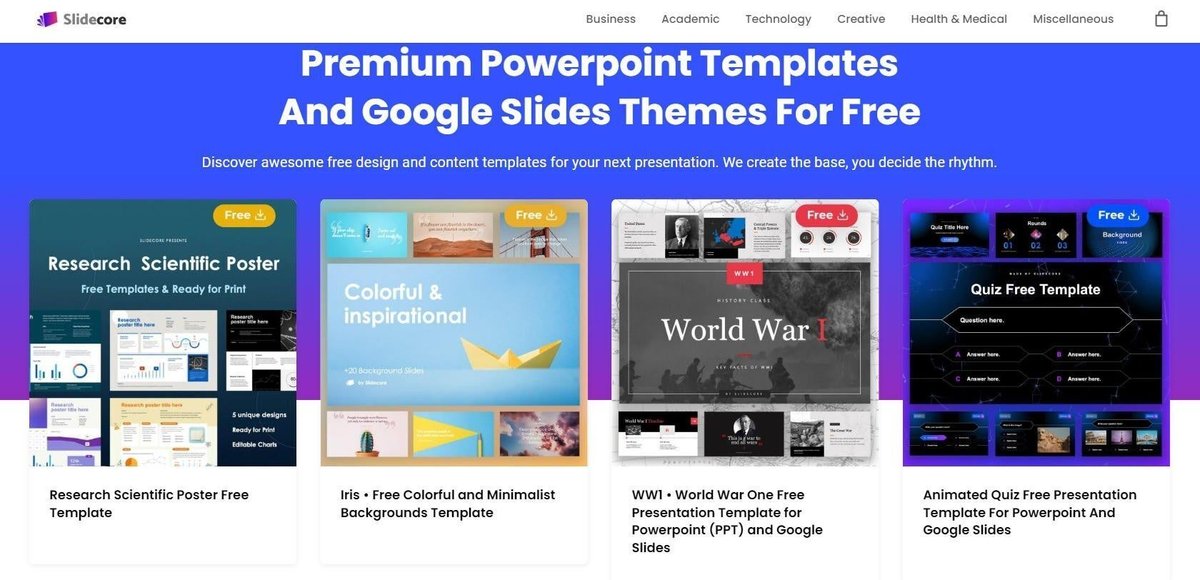
PowerPointもGoogle Slideも適用できるスライドテンプレートダウンロードサイト。さまざまなテーマに沿ったスライドがあり、見るだけで勉強になります。どちらかというと写真系を活用したテンプレートが多い印象。
特に自分が気に入ってつかっているものはこちら。
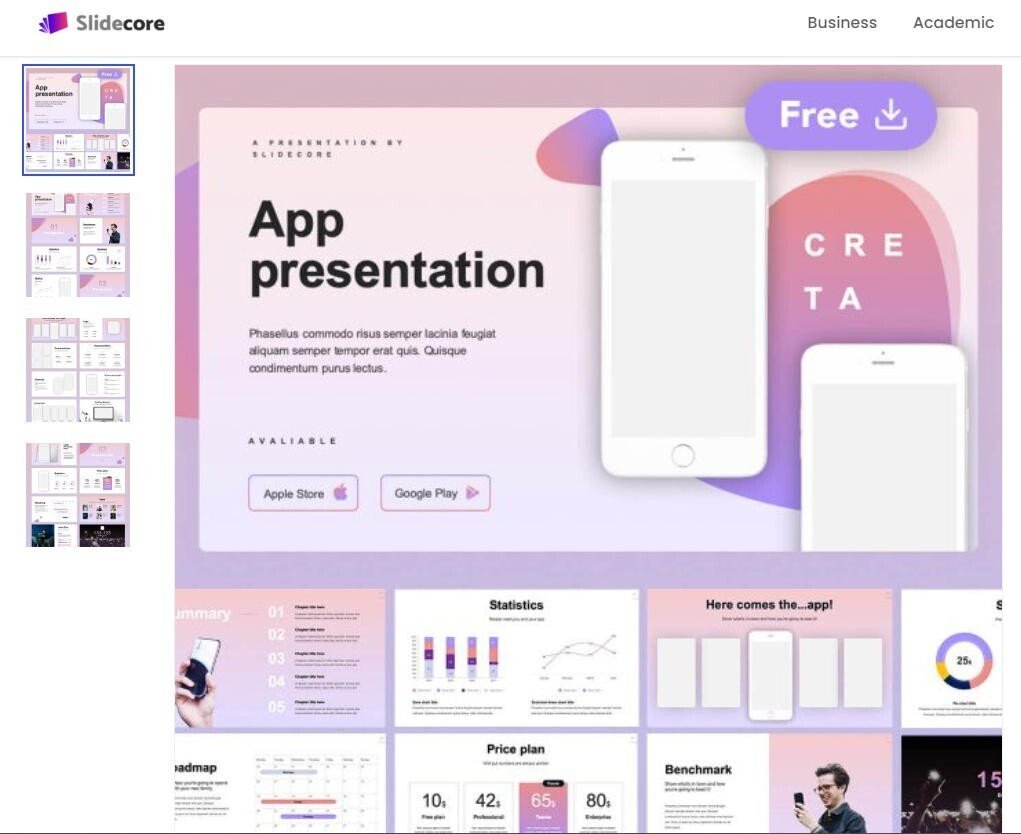
8-2.Slides Go
Slides Goも同じく、PowerPointもGoogle Slideも適用できるスライドテンプレートダウンロードサイト。Slide Coreよりシンプルで、イラストっぽいテンプレートが多い印象です。
自分はこちらのシンプルなテンプレートを利用しています。
8-3.Canva
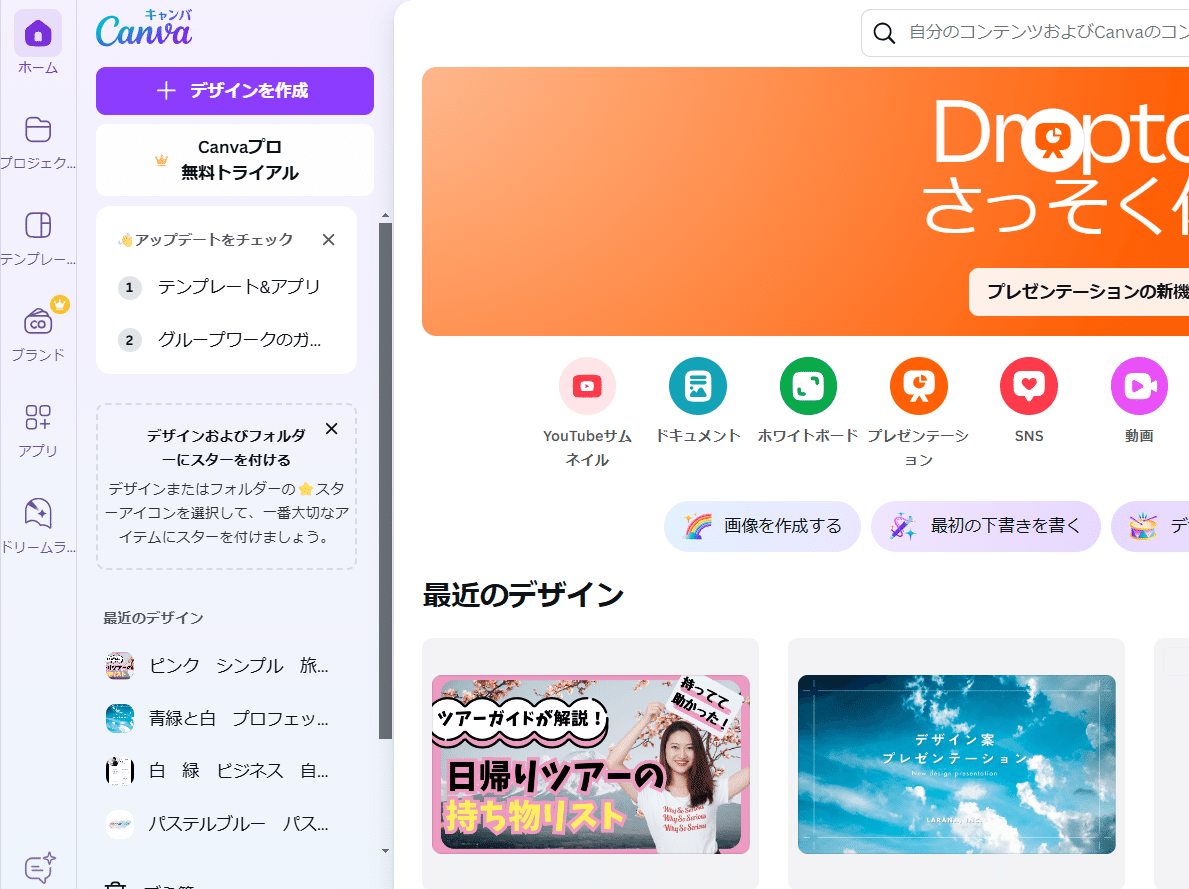
私は主にフライヤーやサムネイルを作成する際に使っていますが、プレゼンテーションのテンプレートもたくさんあります。
9.せっかくなら、「デザインの潮流」にも触れてみよう
こうしていろいろ見ていくと、その年のデザインの潮流も見てみるとスライド作成時のヒントになるかもしれません。
自分自身が良く見るサイトを2つ紹介します。
9-1.Web Design Trendサイト
このサイトには、魅力的なWebサイト、イラスト、アイコンなどが紹介されています。ここで情報を見てみて、自分に合うかどうか確認し、いいものをどんどん取り入れていくと、自分なりのスライドの「味」が決まっていきそうです。
9-2.デザイントレンドのまとめサイト
こちらは、PhotoshopVIPというサイトの中でまとめられている2023年のデザイントレンドの記事です。様々な企業がデザイントレンドを出しますが、それを分析してまとめてくれており、大変読みごたえがあります。
自分が利用している(&今後利用するかも)サイトは今のところ以上となります。
「自分のPower Pointスライド、もっと良くしたいんだよね…」という方がこのサイトにたどり着き、気づいたら自信をもってPower Pointスライドを作成できるようになっていたらいいなと思っています!
